Поправи грешку декодирања медијских ресурса Твитцх 3000
Једна од најчешћих грешака на Твитцх(Twitch) - у је грешка 3000 . За многе кориснике ова грешка је прилично неугодна јер с времена на време обично долази са црним екраном и проблемима са декодирањем медија. Као резултат тога, нећете имати могућност да репродукујете видео записе на платформи.
Грешка при декодирању медијског(Media) ресурса Твитцх 3000
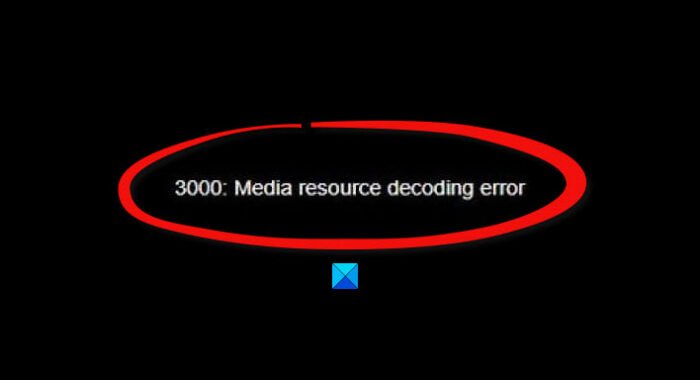
Нико не жели да отвори Твитцх(Twitch) и да не може да гледа своје омиљене стримере; дакле, како да решимо проблем једном заувек? Па(Well) , имамо неколико идеја које ће сигурно поново исправити ствари.
Пре него што кренемо даље, треба да истакнемо да се грешка 3000 или „Грешка декодирања медијских ресурса 3000(3000 Media resource decoding error) “ углавном појављује у прегледачима заснованим на Гоогле Цхроме(Google Chrome) -у или Цхромиум-у. То се односи на технологију декодирања која се користи за ХТМЛ5(HTML5) и могуће друге модуле.
- Обришите кеш меморију и колачиће у Гоогле Цхроме- у(Google Chrome)
- Активирајте колачиће треће стране
- Онемогућите хардверско убрзање
Хајде да разговарамо о томе са детаљније тачке гледишта.
1] Обришите(Clear) кеш меморију и колачиће у Гоогле Цхроме- у(Google Chrome)

Прва ствар коју предлажемо да урадите овде је да обришете кеш меморију и колачиће у Гоогле Цхроме-(Google Chrome) у . Ово је једноставан задатак, а сигурни смо да напредни корисници већ знају како то да ураде. Међутим, ви сте аматер, онда наставите да читате.
У реду, да бисте обрисали колачиће и кеш меморију, унесите chrome://settings у УРЛ траку, а затим притисните тастер Ентер(Enter) . Одмах би се требао појавити мени Подешавања .(Settings )
Након што уђете у област Подешавања(Settings) , померајте се надоле док не наиђете на Приватност и безбедност(Privacy and Security) на левој страни прозора. Одатле кликните на Обриши податке прегледања(Clear browsing data) . У истом прозору ће се појавити нови мени.
Молимо изаберите Све време(All Time) , а затим Обриши податке прегледања(Clear Browsing Data) . Поново покрените веб прегледач и покушајте поново да гледате видео записе на Твитцх(Twitch) -у.
2] Активирајте колачиће треће стране
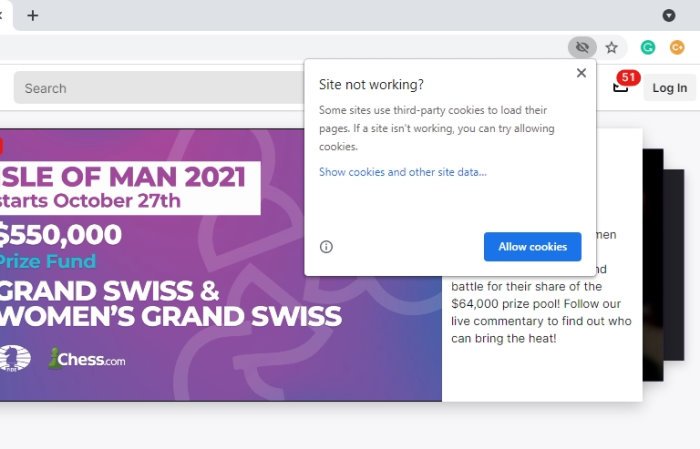
Још један избор који овде можете изабрати је да омогућите колачиће треће стране. Да бисте то урадили у Гоогле Цхроме-(Google Chrome) у , посетите Твитцх(Twitch) веб локацију, а затим кликните на икону колачића која се налази на траци за адресу. Одатле, обавезно изаберите „ Сајт не ради? (Site not working?)” затим кликните на Дозволи колачиће(Allow Cookies) и то би требало да уради.
3] Онемогућите хардверско убрзање
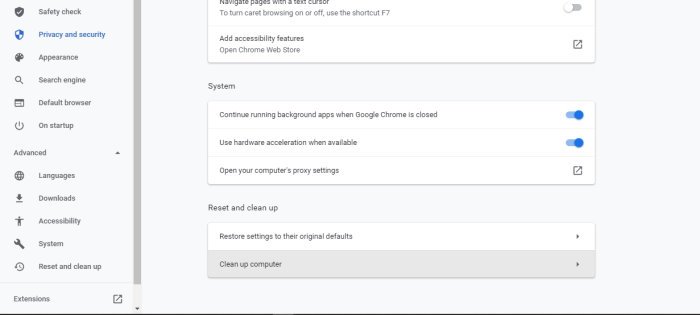
Хардверско(Hardware) убрзање је одлична карактеристика у већини веб прегледача, али с времена на време може изазвати проблеме. Укључење може бити разлог за грешку Твитцх 3000(Twitch 3000) , тако да је најбоља могућност да га једноставно искључите.
Да бисте то урадили, идите на област Подешавања(Settings) , а затим идите на Advanced > System . Када то учините, уклоните ознаку са опције која гласи, Користи хардверско убрзање када је доступно(Use hardware acceleration when available) , а затим поново покрените Гоогле Цхроме(Google Chrome) веб прегледач и то је то.
ПРОЧИТАЈТЕ(READ) : Како да поправите грешку Твитцх 5000, садржај није доступан.(Twitch error 5000, Content not available.)
Related posts
Како да поправите грешку Твитцх 3000
Фик Твитцх еррор 5000 Садржај није доступан
Како да поправите Твитцх Еррор 2000 у Гоогле Цхроме-у
Поправите АдБлоцк који не ради на Твитцх-у
Поправите Твитцх не ради на Цхроме-у
Како гледати Твитцх на Року-у
Најбољи софтвер за стриминг Твитцх за Виндовс и Мац
Поправите грешку прекида везе медија у оперативном систему Виндовс 10
Водич за преузимање Твитцх ВОД-а (2022)
Шта је Твитцх Турбо и да ли је вредно тога?
Поправите Виндовс Медиа Плаиер не може да репродукује датотеку
Поправи грешку алатке за креирање медија 0к80042405-0ка001а
Поправи грешку Виндовс Медиа Плаиер Медиа библиотека је оштећена
Решите проблеме са заостајањем 4К видео записа у ВЛЦ Медиа Плаиер-у
Како преузети Твитцх клипове
Поправите ПКСЕ-Е61, грешку при тестирању медија, проверите грешку при покретању кабла на Виндовс 11/10
Како блокирати Твитцх огласе
Поправи грешку 0кц00д36б4 Видео Мусиц, ова ставка је у формату који не подржавамо
Како ограничити аутоматску репродукцију медија у Мицрософт Едге претраживачу
Поправите „Виндовс Медиа Плаиер не може да репродукује овај ДВД… аналогна заштита од копирања“ у Виндовс-у
